这篇文章介绍的技巧很有趣,不知道读完后,有没有感兴趣的朋友能再贡献出几个全数字(pandigitals)来。 技巧来源于使用公式从由数字字母组成的字符串末尾返回数字,例如在单元格A1中有下面的字符串......
2023-05-29 0 Excel函数,excel函数公式,excel表格制作,Excel教程
我们知道,COUNTif函数通常用于查找指定单元格区域中满足条件的单元格数量。然而,COUNTif函数有一个比较有用的用法,它可以统计指定区域中大于或小于指定值的单元格数量。例如,公式:
COUNTif({a,b,c,d,e,f,g,h},”<c”)
返回值2,表示数组中比c小的字母有2个,那么如果由小到大排的话,c应该排在第3位。
因此,使用COUNTif函数,我们可以找到单元格区域中任意单元格中值的顺序。当我们知道这些顺序后,就可以使用VLOOKUP函数来查找对应的单元格中的值,从而实现按顺序对这些单元格中的值排序。
简单地说,使用COUNTif函数,我们可以对单元格区域中的文本排序。
=COUNTif($C$6:$C$15,”<=”&C6)
得到单元格C6中的文本在单元格区域C6:C15的文本中,由小到大排在第10位。
将公式下拉至单元格B15,得到相应的列C中文本在单元格区域C6:C15中文本的排序位置。
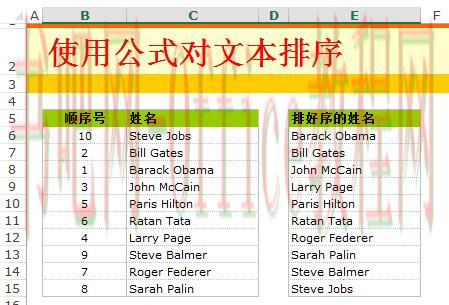
在单元格E6中的公式为:
=VLOOKUP(ROW()-ROW($E$5),$B$6:$C$15,2,FALSE)
其中,ROW()-ROW($E$5)的值为1,即查找单元格区域B6:C15中列B中的值为1对应的列C中单元格的值,也就是单元格区域C6:C15中最小的文本。
将该公式向下拉至单元格E15,得到排序好的文本。当将公式向下拉时,随着行的变化,ROW()-ROW($E$5)的值也不断变化,从而取得相应的值。
注意,如果担心“顺序号”列中有重复值,可以使用公式:
=VLOOKUP(SMALL($B$6:$B$15,ROW()-ROW($E$5)),$B$6:$C$15,2,FALSE)
上面的列B实际上是我们使用的辅助列,这样使整个运算过程更清楚。其实,可以不使用辅助列,直接使用一个数组公式。在单元格E6中输入数组公式:
=VLOOKUP(ROW()-ROW($E$5),CHOOSE({1,2},COUNTif($C$6:$C$15,”<=”& $C$6:$C$15),$C$6:$C$15),2,0)
标签: Excel函数 excel函数公式 excel表格制作 Excel教程 文本 如何旋转ppt演示中的文本框 ppt删除文本框 ppt删除文本框的方法 函数 ra
相关文章
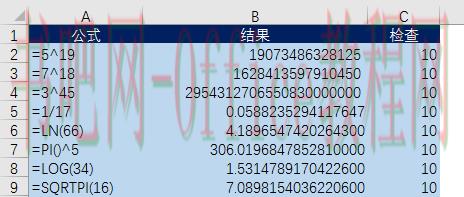
这篇文章介绍的技巧很有趣,不知道读完后,有没有感兴趣的朋友能再贡献出几个全数字(pandigitals)来。 技巧来源于使用公式从由数字字母组成的字符串末尾返回数字,例如在单元格A1中有下面的字符串......
2023-05-29 0 Excel函数,excel函数公式,excel表格制作,Excel教程

本指南介绍如何在Windows 10中将记事本文件(.txt)转换为Microsoft Excel文档(.xlsx)。 步骤 打开Microsoft Excel。 要快速打开Excel,可以......
2023-05-29 0 excel公式,excel技巧,excel教程,Excel表格,Excel教程
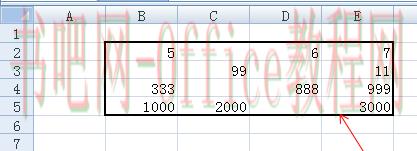
将工作表中矩形数据区域转换成一行或者一列。例如将下图所示的名为Data的区域: 转换成单独的一列: 或者单独的一行: 先不要看下面的答案,自已可以先想一想如何实现? 公式思路 获......
2023-05-29 0 excel公式,excel技巧,excel教程,Excel表格,Excel教程
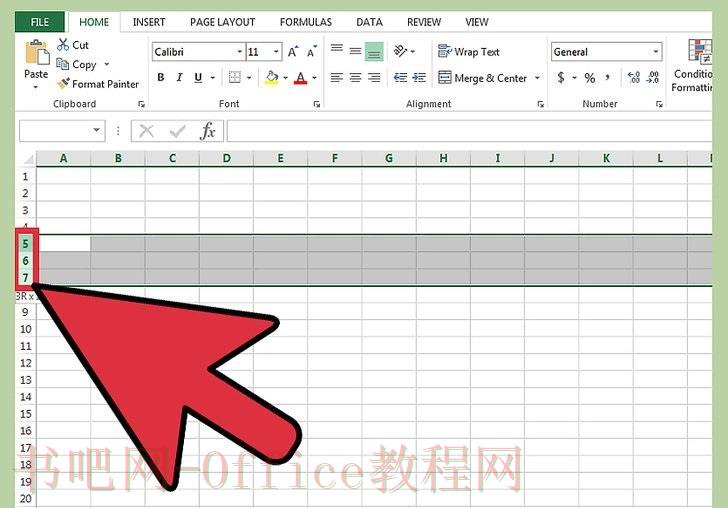
隐藏你不需要的行和列可以使Excel表格更容易阅读,特别是当表格很大的时候。隐藏的行不会影响表格,但会影响公式。按照本指南中的方法,你可以在任何版本的Excel中轻松隐藏和取消隐藏行。 步骤 方法 1......
2023-05-29 0 excel公式,excel技巧,excel教程,Excel表格,Excel教程
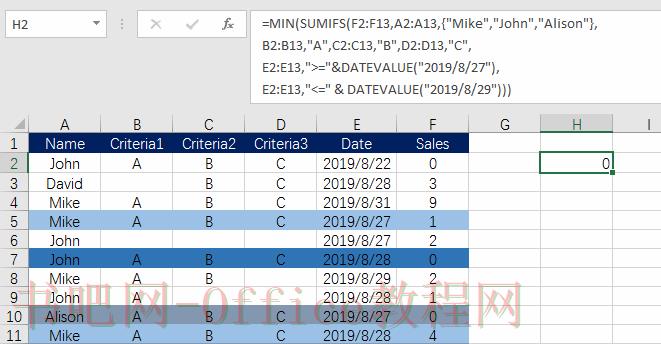
在使用公式时,我们经常遇到将某个值从结果数组中剔除,然后将该数组传递给另一个函数的情形。 例如,要获取单元格区域中除0以外的最小值,可以使用数组公式: =MIN(IF(A1:A10<>0,A1:A......
2023-05-29 0 Excel函数,excel函数公式,excel表格制作,Excel教程